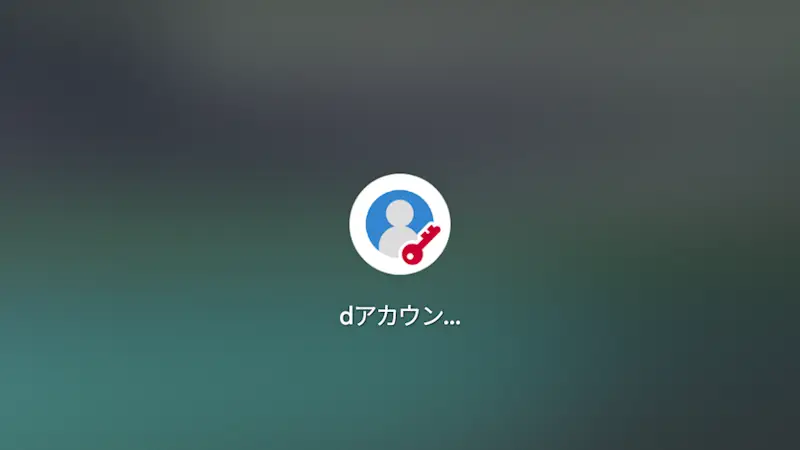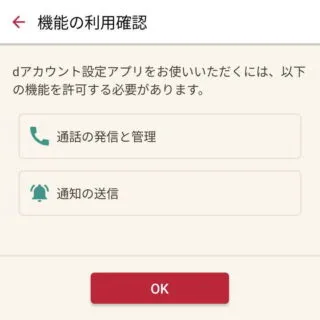NTTドコモが提供するサービス(ドコモメールなど)を利用する際にはSPモード接続を要求されることがありますが、Wi-Fiなどから接続する場合には[dアカウント]を必要とする場合があります。このdアカウントは、あらかじめスマートフォンに設定しておくことができます。また、通知が多いようであればオフにすることも可能です。
なぜ[dアカウント]が必要なのか?
NTTドコモが提供するサービス(ドコモメールなど)を利用するためには、SPモード接続(モバイルデータ通信)が原則となっています。
これは認証を回線で行っているためで、これにより「Wi-Fi接続時にメールが受信できない」や「Wi-Fi利用時の認証エラー」と言ったトラブルが生じることがあります。このため、Wi-Fiでの認証に[dアカウント]が利用されます。
NTTドコモが販売する[ドコモスマートフォン]であれば本体の設定より操作できますが、NTTドコモが販売していてもドコモスマートフォンに分類されていないPixelシリーズなどは別途にdアカウント設定アプリを使います。
https://play.google.com/store/apps/details?id=com.nttdocomo.android.idmanager&hl=ja
dアカウント設定アプリの使いかた
- 初回の起動時に画面の指示に従って初期設定を行います。
dアカウントがわからない場合はWebブラウザより公式サイトにアクセスして確認することができます。
- 初期設定が完了すれば終了です。
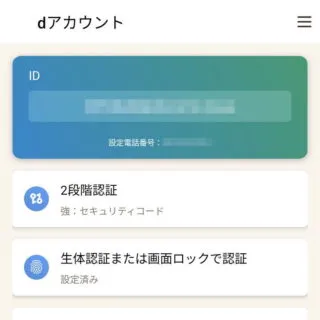
dアカウント設定アプリの使いかたは以上です。
dアカウント設定アプリを使って何かをするわけではないので、とりあえず初期設定が完了すれば良いです。ただ、アプリからdアカウントの操作ができるので、必要に応じて変更すると良いでしょう。
通知を無効にするやり方
- 設定の[通知]>[アプリの通知]より【dアカウント設定】を選択します。
見当たらない場合は[新しい順]を[すべてのアプリ]などにしてみてください。
- dアカウント設定より【通知の設定】のオン/オフを切り替えます。
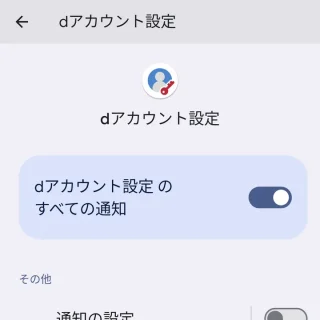
通知を無効にするやり方は以上です。